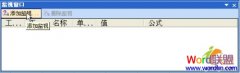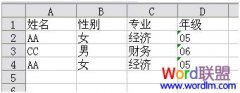1、单击菜单栏“视图”→工具栏→监视窗口,打开“监视窗口”对话框(如图1),单击“添加监视”按钮,使用鼠标在“进货”工作表中拖选中准备添加的单元格,最后点“添加”按钮。(如图2)
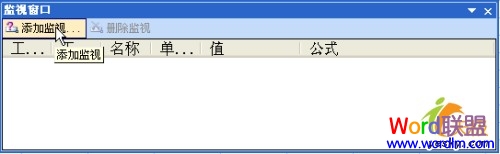
图1
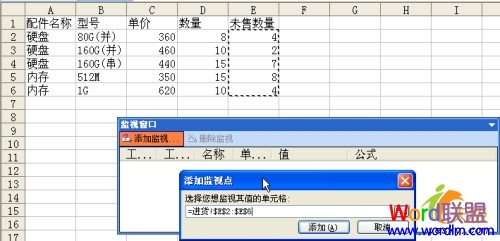
图2
2、在“销售”工作表中输入或修改“数量”单元格中数据的同时,就能同时在“监视窗口”中看到“进货”工作表中“未售数量”单元格的数值变化了。(如图3)
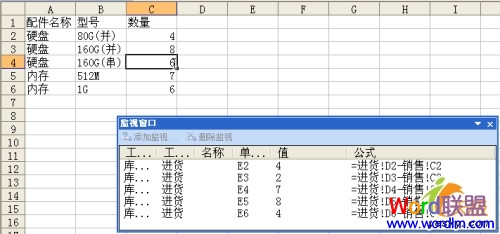
图3
3、添加的监视单元格用完后,可以按住一个Ctrl键,再使用鼠标在“监视窗口”中分别单击要删除的单元格,然后单击“删除监视”按钮或按Del键,就能把添加的监视单元格删除了。(如图4)
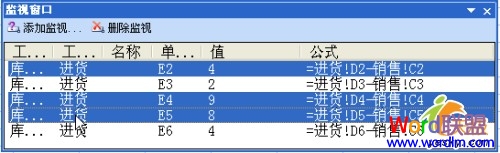
图4